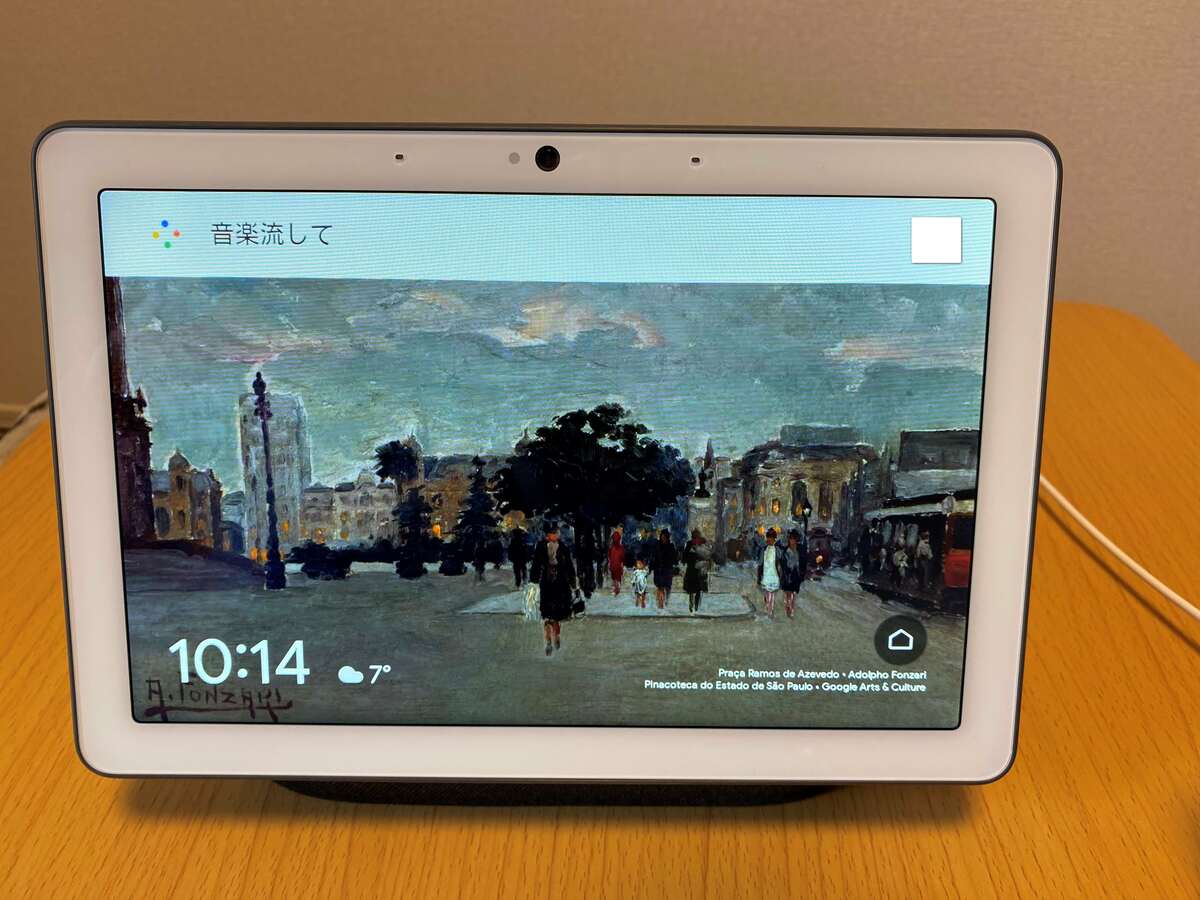そんな思いを持っているあなたのために、
この記事では、「Google Nest Hub」と「Google Nest Hub Max」でSpotifyから音楽を再生する方法と設定を解説していきます。
Googleのスマートディスプレイですが、Spotifyと連携することで音楽を再生することができます。
実際の画像を見ながらGoogle Nest HubとGoogle Nest Hub Maxの操作方法、設定方を一緒に見ていきましょう!
まずは設定をする
まずは、Spotifyから音楽を再生するために設定をしていきます。
設定の手順
- 「Googleホーム」のアプリを開く
- 「設定」をクリック
- 「音楽」をクリック
- Spotifyのアカウントと連携する
たった4ステップでGoogle Nest Hub、Google Nest Hub MaxでSpotifyの音楽を再生する設定は完了します。
それぞれの手順を実際の画像を見ながら解説していきます。
1.「Googleホーム」のアプリを開く
初めに、スマホにインストールされている「Googleホーム」のアプリを開いてください。
もしも、Google Nest Hub、Google Nest Hub Maxの設定がまだ完了していない場合は、初期設定をする必要があります。
2.「設定」をクリック
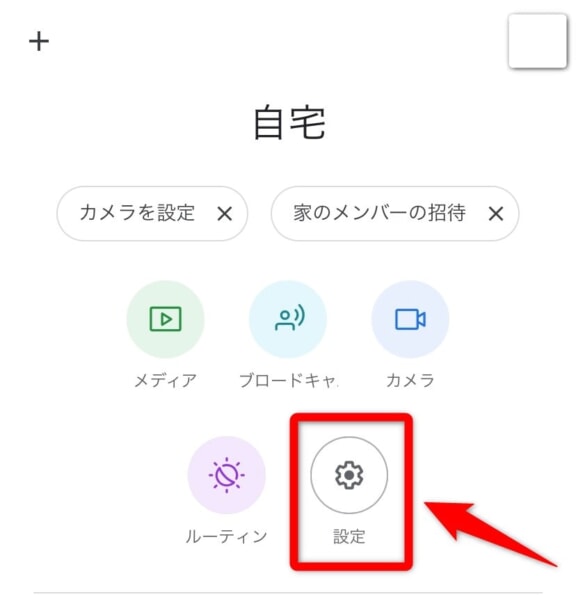
設定
Googleホームのアプリを開いたら、画面上部にある「設定」をクリックしてください。
3.「音楽」をクリック
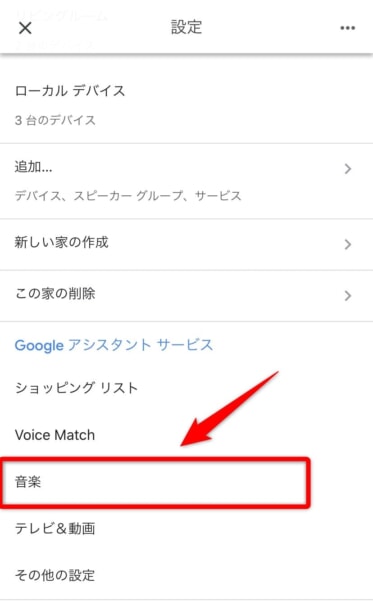
次に、設定画面の中にある「音楽」をクリックしてください。
音楽に関する設定をしていきます。
4.Spotifyのアカウントと連携する
音楽の設定画面になると「その他の音楽サービス」という項目のリストにSpotifyがあるので、Spotifyアカウントと連携させてください。
連携は、Spotifyアカウントでログインするだけです。
ちなみに
Spotifyは、無料アカウントでも連携が可能で、Google Nest HubまたはGoogle Nest Hub Maxで音楽を聴くこともできます。
Spotifyの無料アカウントについては以下の記事を参考にしてください。
連携が完了すると以下のような画面になります。
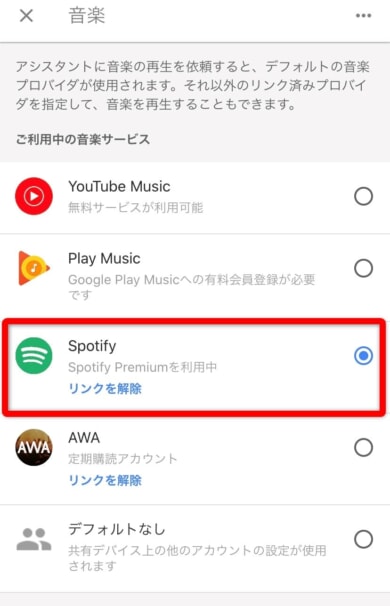
Spotifyに丸のチェックが入っていることを確認してください。
Spotifyがデフォルトの音楽アプリになっていることで、「OK Google、Spotifyで音楽をかけて」ではなく、「OK Google、音楽をかけて」と「Spotifyで」という言葉を短縮することができます。
これでSpotifyの音楽を再生する設定は完了です。
Google Nest Hub (Max)でSpotifyの音楽を聴く方法
Spotifyと連携する設定が完了したら、実際にGoogle Nest Hub、Google Nest Hub Maxで音楽を聴いていきましょう。
Google Nest Hub、Google Nest Hub MaxでSpotifyの音楽を再生する方法は、3パターンあります。
- スマホアプリからGoogle Nest Hub (Max)で再生する
- Google Nest Hub (Max)の画面から再生する
- Googleアシスタントを使って再生する
Google Nest Hub、Google Nest Hub MaxでSpotifyの音楽を再生する方法は、3つあります。
それぞれの再生方法を実際の画像を見ながら知っていきましょう。
スマホアプリからGoogle Nest Hub (Max)で再生する
スマホにインストールされているSpotifyのアプリを使ってGoogle Nest Hub、Google Nest Hub Maxで再生させていきます。
1.Spotifyアプリを開いて、再生している音楽のプレイヤー画面にある「デバイス接続」のアイコンをクリック
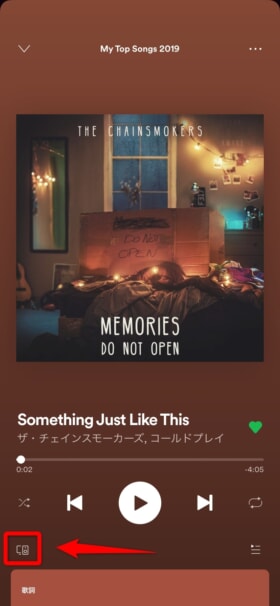
2.Google Nest HubまたはGoogle Nest Hub Maxをクリックして、Spotifyと接続する
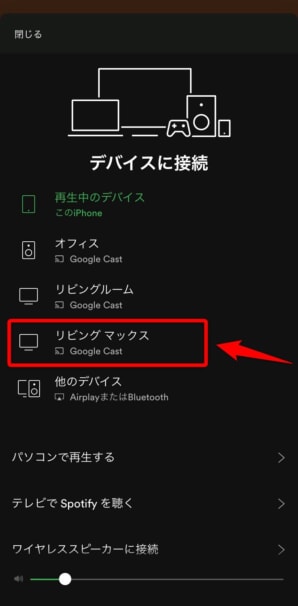
3.接続されたことを確認
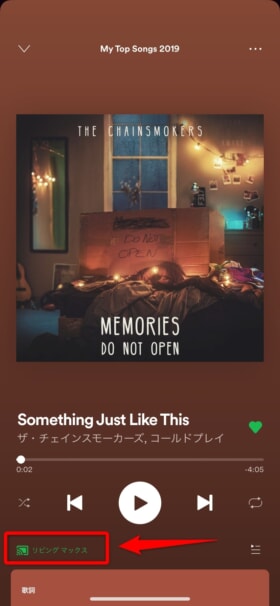
4.Google Nest Hub (Max)にSpotifyで再生中の音楽が表示され、再生される
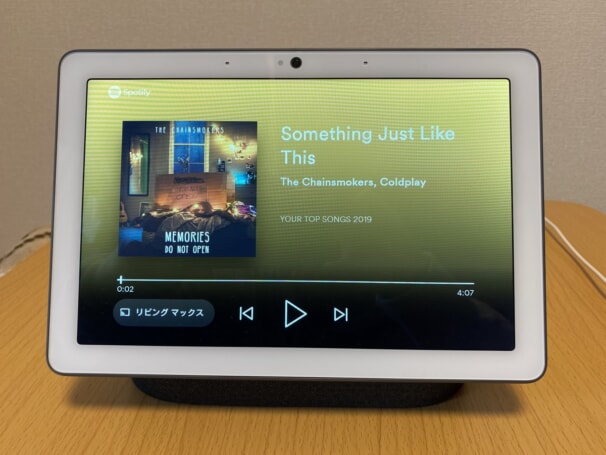
Spotifyの音楽をGoogle Nest Hub、Google Nest Hub Maxで再生する一つ目の方法です。
Google Nest Hub (Max)の画面から再生する
Google Nest Hub、Google Nest Hub Maxの画面を操作してSpotifyの音楽を再生することもできます。
1.Google Nest Hub、Google Nest Hub Maxの画面右端から中央に向かってスライド

2.Spotifyの項目を選択して音楽を再生
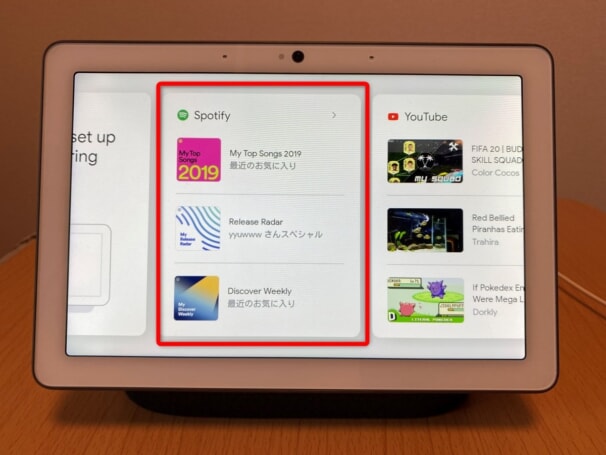
3.Google Nest Hub、Google Nest Hub Maxから操作ができる
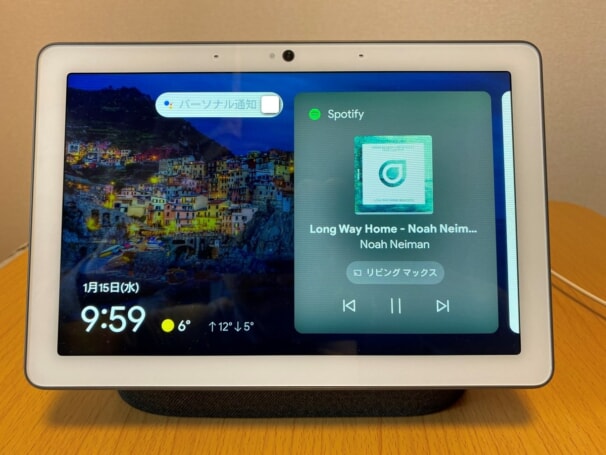
Google Nest Hub、Google Nest Hub Maxのアプリ一覧から再生、停止、次の曲、前の曲の操作ができます。
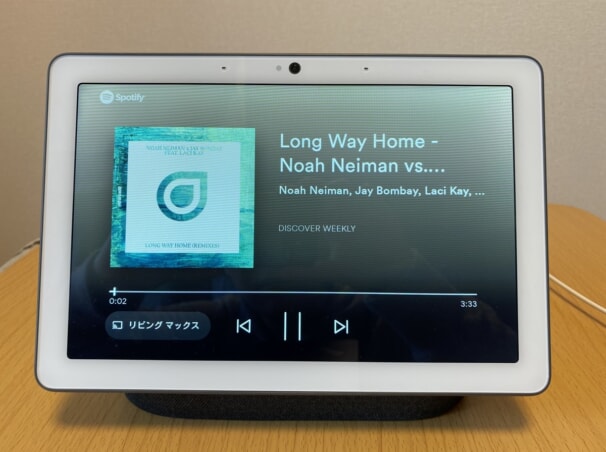
Google Nest Hub、Google Nest Hub Maxの画面でSpotifyアプリの操作ができます。
しかし、曲の再生、停止、次の曲、前の曲、早送り、早戻し、接続先の変更以外は、操作することができないので注意です。
Googleアシスタントを使って再生する
Googleアシスタントに声でリクエストすることで手を使うことなく音楽を再生することができます。
「OK Google、音楽を流して」と言えば、Spotifyで音楽が再生されます。

「音楽を流して」
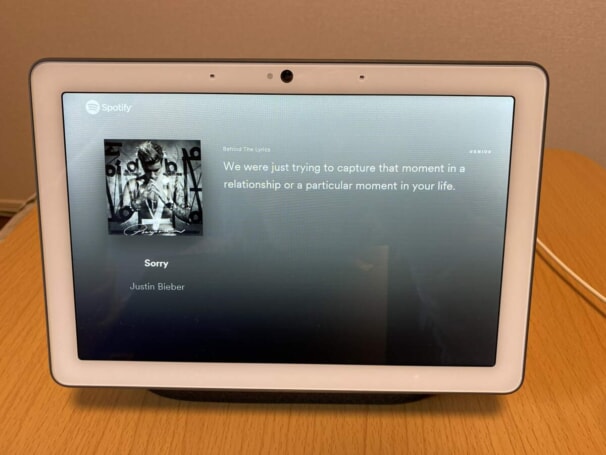
自動で選曲されて再生
「OK Google、ジャスティンビーバー流して」と言えば、ジャスティンビーバー(アーティスト)の曲が再生されます。

アーティストを指定する
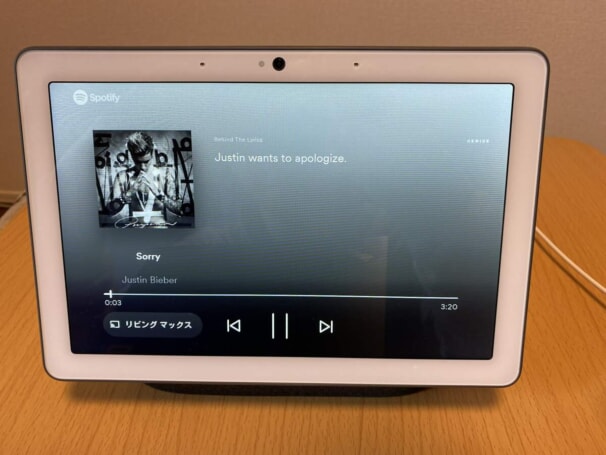
指定したアーティストから自動的に選曲されて再生
「OK Google、ロジックのEveryday流して」と言えば、ロジック(アーティスト)のEveryday(曲)が再生されます。

曲を指定する
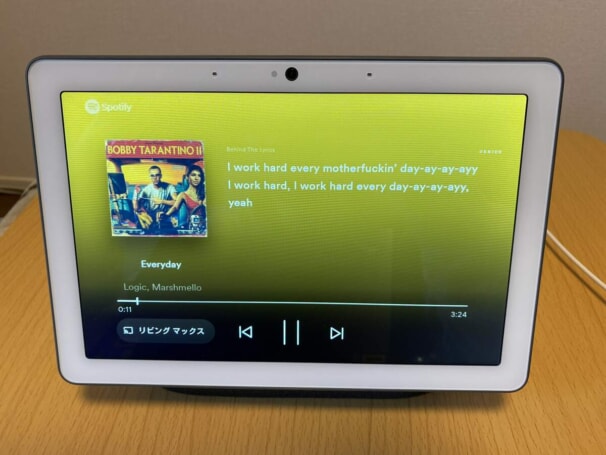
指定した曲が再生される
GoogleアシスタントでできるSpotifyの操作方法には、他にも様々あります。
また、無料のSpotify、有料のSpotifyでリクエストできること、再生してくれる曲には違いがあります。
Googleアシスタントを使ってSpotifyを操作する方法を学んでおくことをおすすめします!
-
GoogleアシスタントとSpotifyの使い方!リクエスト方法とは?
続きを見る
この記事では、「Google Nest Hub」と「Google Nest Hub Max」でSpotifyから音楽を再生する方法と設定を解説しました。